Hur man tar tillbaka Microsoft Office Picture Manager

Missar du Microsoft Office Picture Manager? Du kan installera den från en gammal version av Sharepoint Designer eller en gammal Microsoft Office-skiva.
Microsoft Office Picture Manager ingick som en del av Office 2010 och tidigare versioner. Du kan använda den för att visa, redigera och hantera dina bilder.
Office 2010 var den sista versionen av Office som inkluderade Picture Manager och Microsoft har inte uppdaterat Picture Manger sedan Office 2003. Programmet är mycket gammalt och inaktuellt.
Men om du gillade Picture Manager och dessfunktioner är allt du behöver, du kan installera den på din dator utan att avinstallera din nuvarande version av Office. Du kan installera Picture Manager från en installationsskiva för Office 2010, 2007 eller 2003, om du har en. Om inte kan du ladda ner SharePoint Designer 2010 och installera det därifrån.
Vi visar var du kan ladda ner SharePoint Designer 2010 och hur du bara installerar Picture Manager från det.
Ladda ner SharePoint Designer 2010
SharePoint Designer 2010 är tillgängligt som en gratis nedladdning från Microsoft. Använd en av länkarna nedan för att ladda ner den.
- 32-bitars: http://www.microsoft.com/en-us/download/details.aspx?id=16573
- 64-bitars: http://www.microsoft.com/en-us/download/details.aspx?id=24309
Installera Microsoft Picture Manager med SharePoint Designer 2010
Proceduren för att installera Picture Manager från en tidigare Office-version eller från SharePoint Designer 2010 är densamma, så det spelar ingen roll på vilket sätt du gör det.
Ladda ner installationsprogrammet för SharePoint Designer 2010 med hjälp av en av länkarna ovan och dubbelklicka på filen för att köra den.
Om Kontroll av användarkonto dialogrutan visas, klicka Ja att fortsätta.
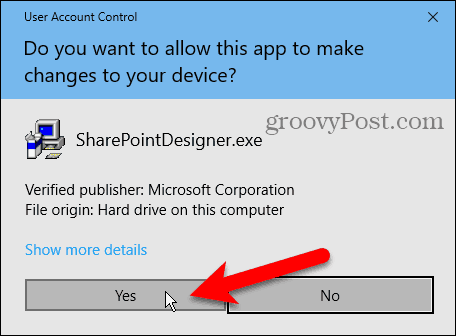
På Läs licensvillkoren för Microsoft skärmen, läs villkoren och kontrollera Jag accepterar villkoren i detta avtal låda.
Klicka sedan Fortsätta.

På Välj den installation du vill ha och klicka Anpassa.
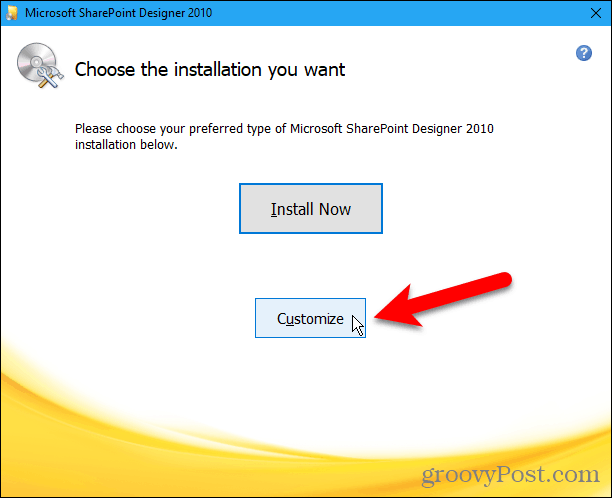
För var och en av de tre modulerna som anges under Microsoft Office på Installationsalternativ , klicka på knappen och välj Inte tillgänglig.
Detta stänger av alla delar av Sharepoint Designer, men nästa gång slår vi på en igen.
Om du installerar Microsoft Office Picture Manager från Office 2010, 2007 eller 2003 finns det fler moduler tillgängliga. Se till att du gör alla moduler Inte tillgänglig.
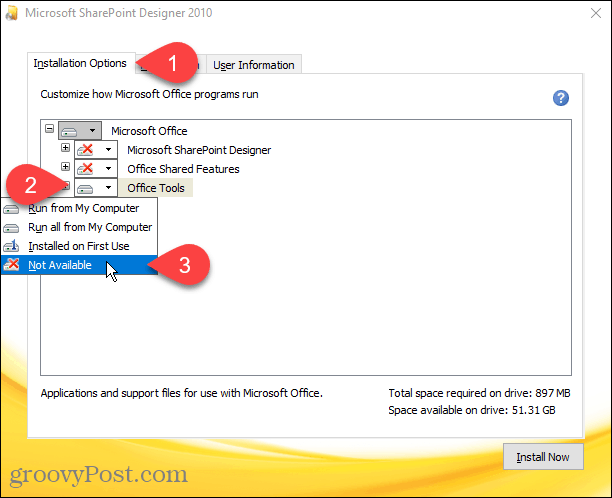
För att välja Microsoft Office Picture Manager för installation klickar du på plusikonen till vänster om Kontorsverktyg modul för att utöka den.
Allt är inställt på Inte tillgänglig, även Microsoft Office Picture Manager. Klicka på knappen bredvid Microsoft Office Picture Manager och välj Kör från min dator.
Om du använder en Office 2010, 2007 eller 2003 installation, Microsoft Office Picture Manager bör också vara under Kontorsverktyg.
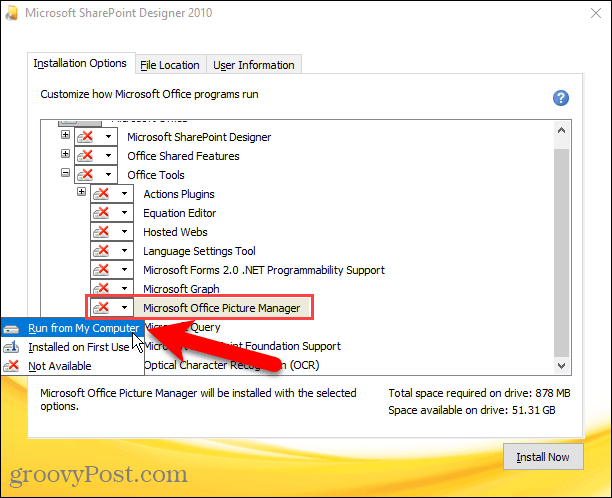
Att bara installera Microsoft Office Picture Manager, klick Installera nu.
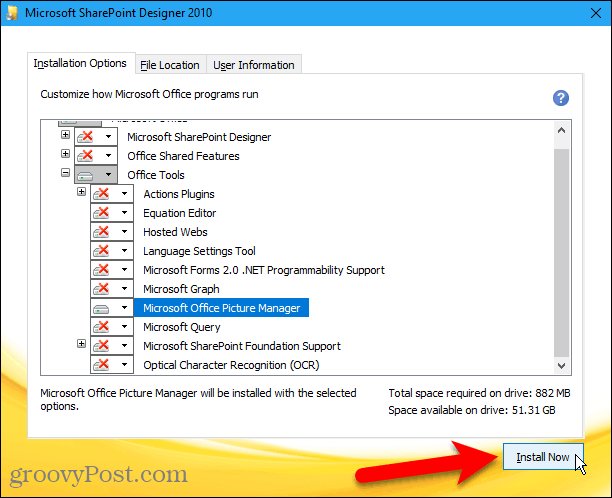
Framstegen för installationen visas.
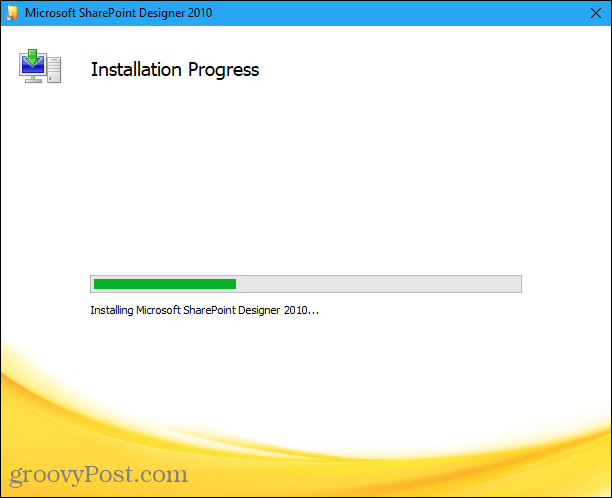
På Slutför din Office-upplevelse skärm, klicka Stänga för att stänga installationsprogrammet.
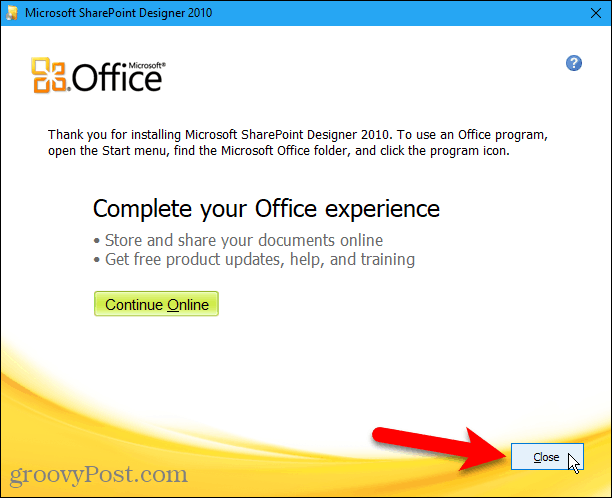
Kör Microsoft Office Picture Manager
Vi fann att vi inte behövde starta om vår dator för att slutföra installationen. Men du kanske vill starta om ändå bara för att se till att installationsprocessen är klar.
När du har startat om hittar du den Microsoft Office Picture Manager under Nyligen tillagd på Start-menyn i Windows 10. Microsoft Office Picture Manager är också tillgängligt på Start-menyn i Microsoft Office grupp.
Om du använder Windows 8, Microsoft Office Picture Manager kanske inte läggs till på startskärmen. Men du kan göra en sökning på startskärmen efter “picture manager” för att hitta den och öppna den.
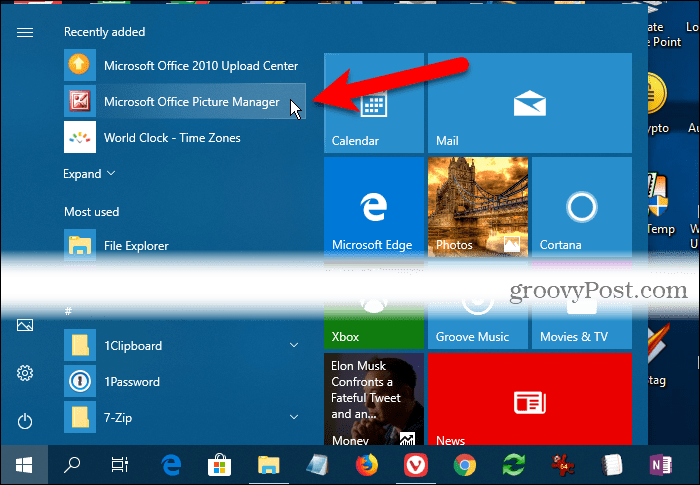
Nu kan du använda Microsoft Office Picture Manager för att organisera, redigera och visa dina foton.
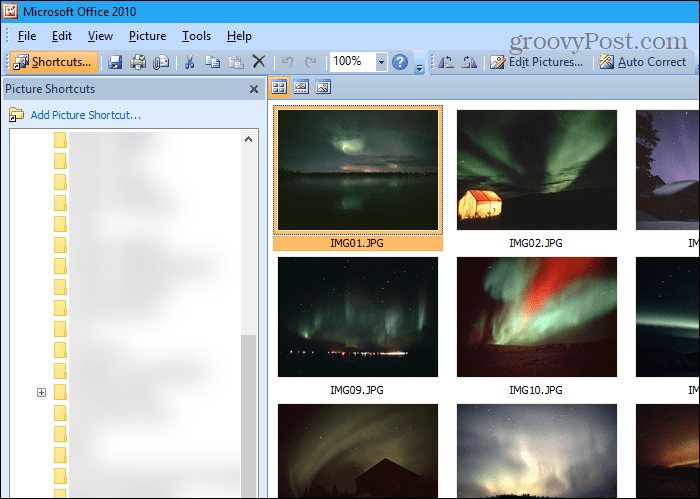
Håll fast vid vad som fungerar för dig
Microsoft Office Picture Manager kanske inte har detalla klockor och visselpipor som finns tillgängliga i moderna fotohanteringsverktyg, men om det har allt du behöver kan du installera det och använda det för att hantera dina foton och bilder.
SharePoint Designer 2010 var den senaste versionensom inkluderade Picture Manager. Du bör spara installationsfilen om du behöver installera om den eller installera den på en annan dator. Vem vet hur länge det kommer att finnas tillgängligt från Microsoft?









![Microsoft Office 2010 RTM tillgängligt via MSDN för nedladdning [groovyDownload]](/images/download/microsoft-office-2010-rtm-available-via-msdn-for-download-groovydownload.png)
Lämna en kommentar